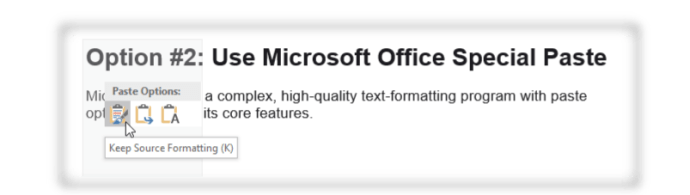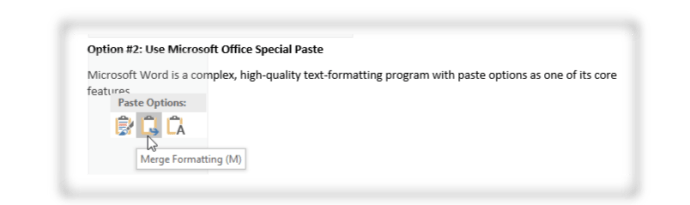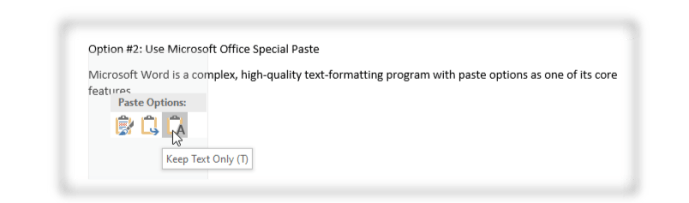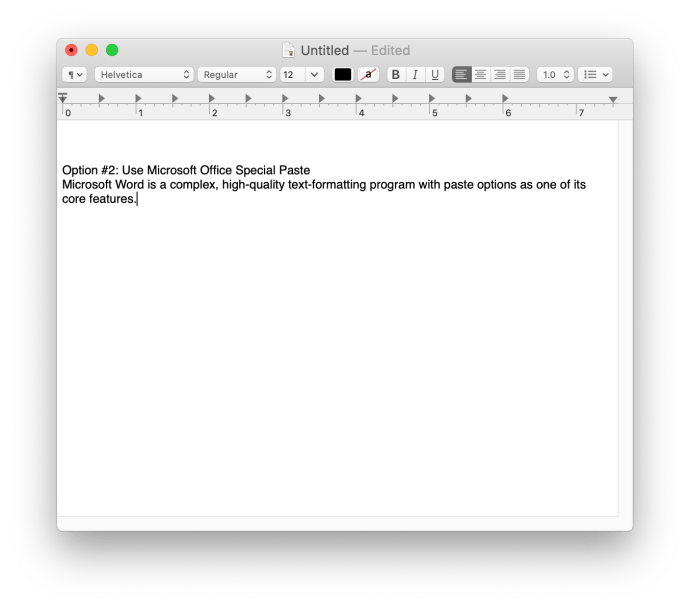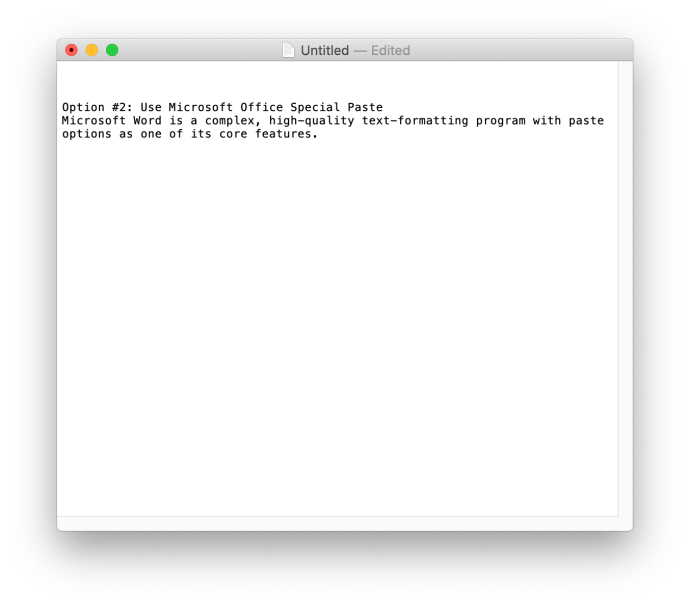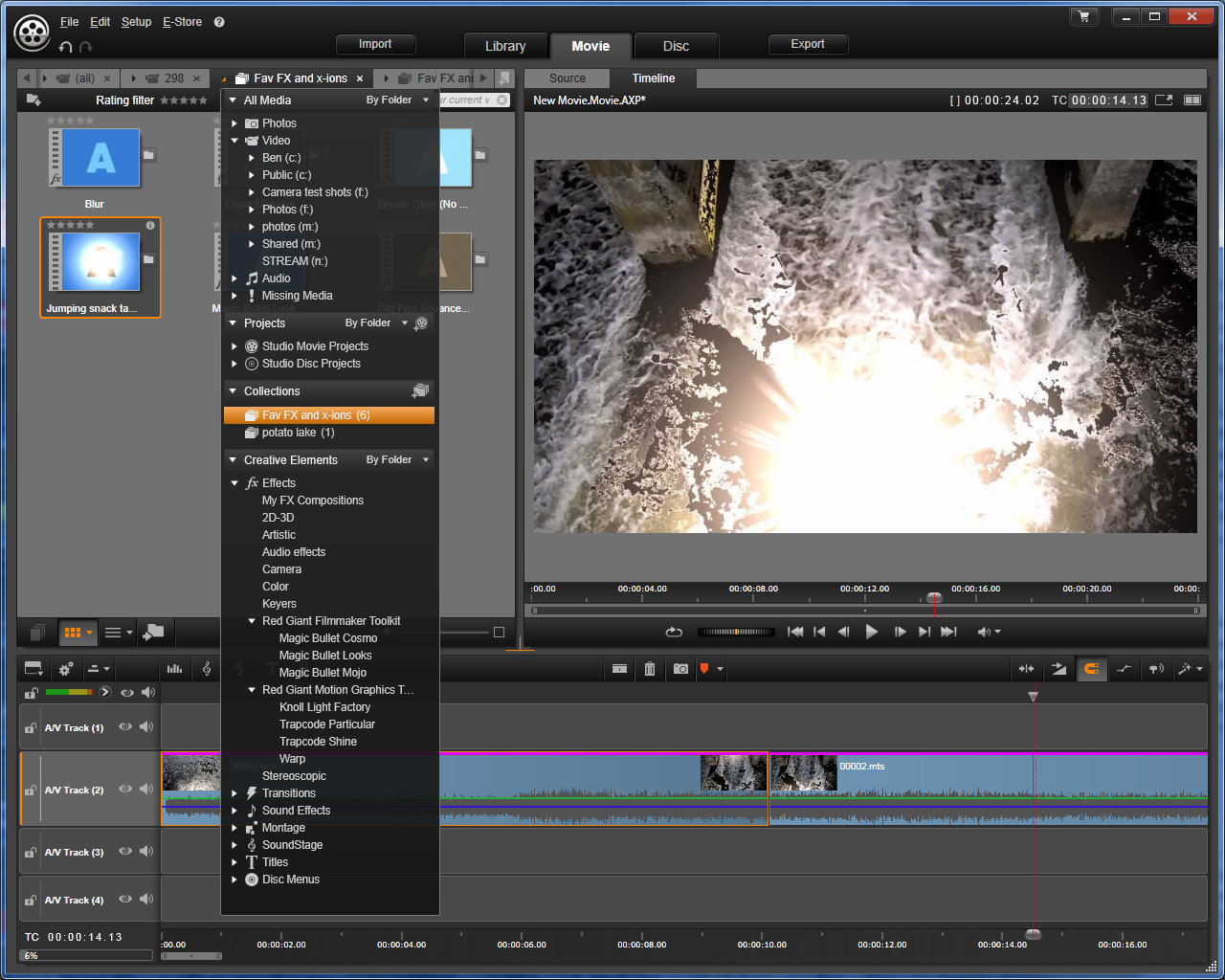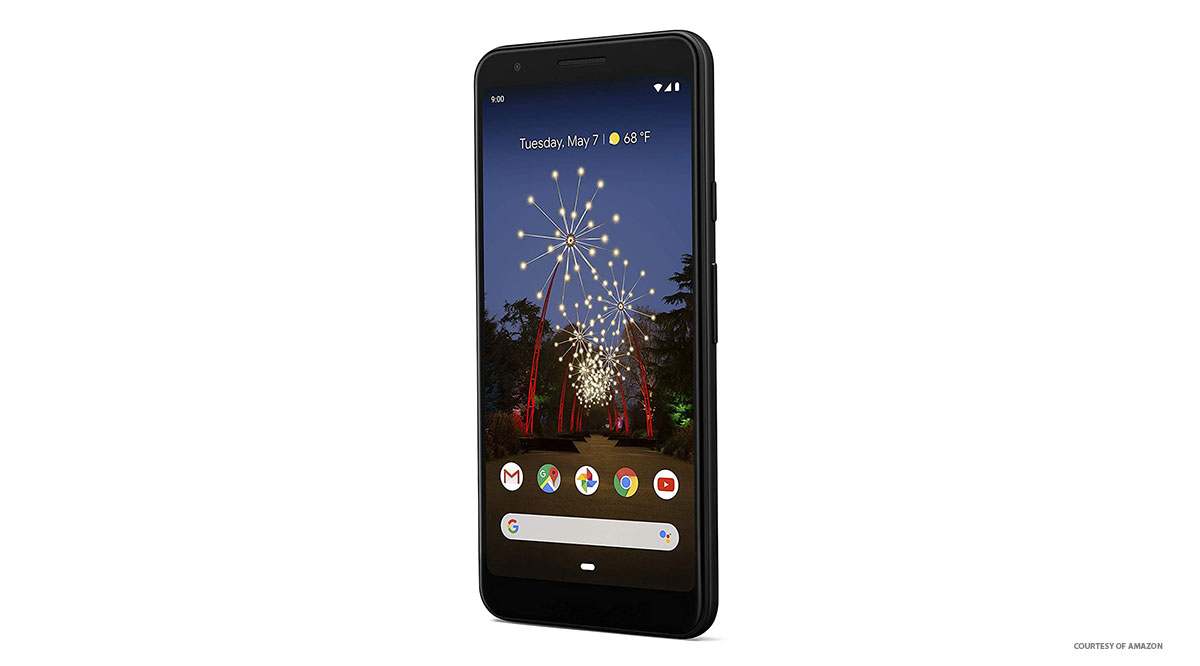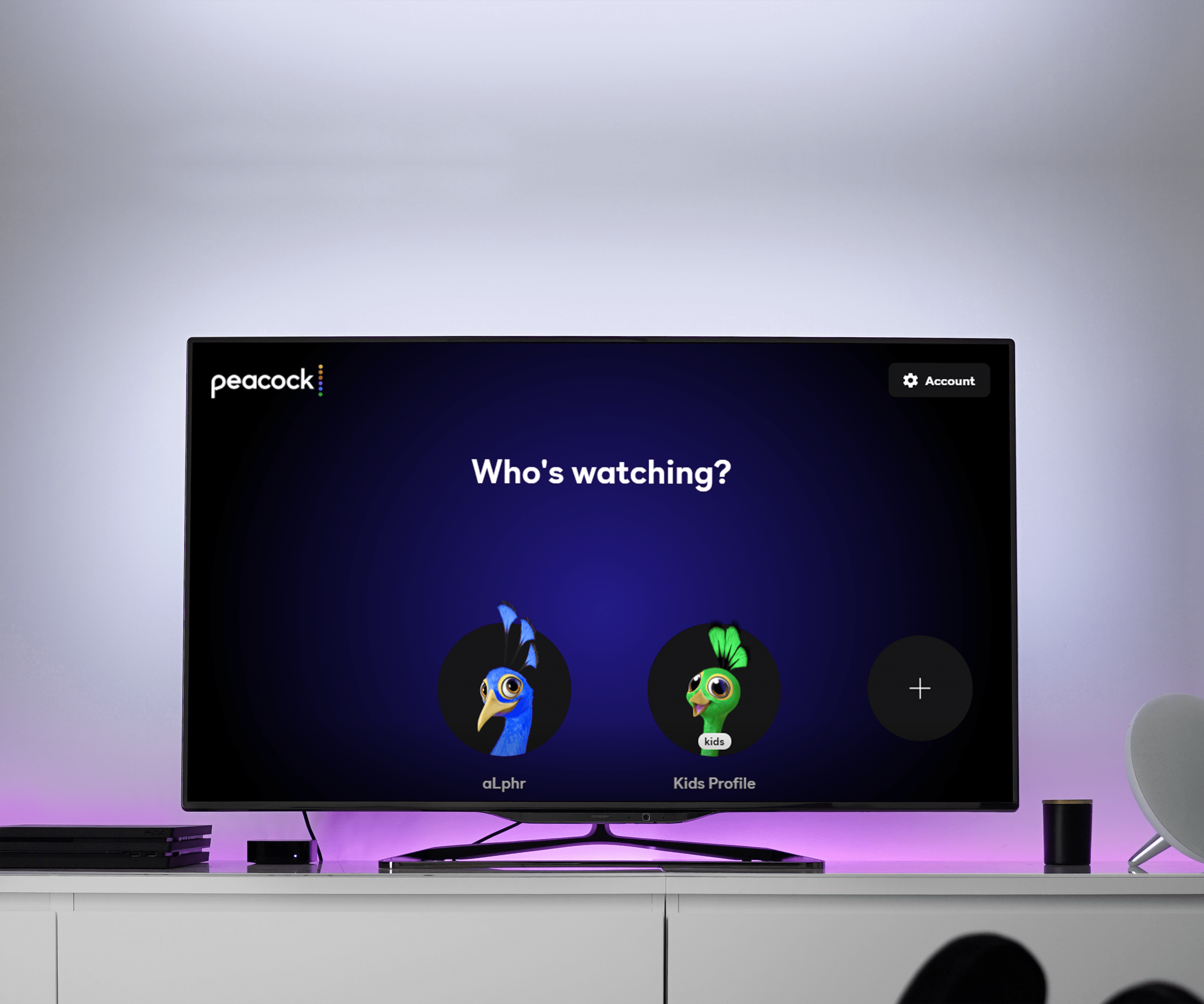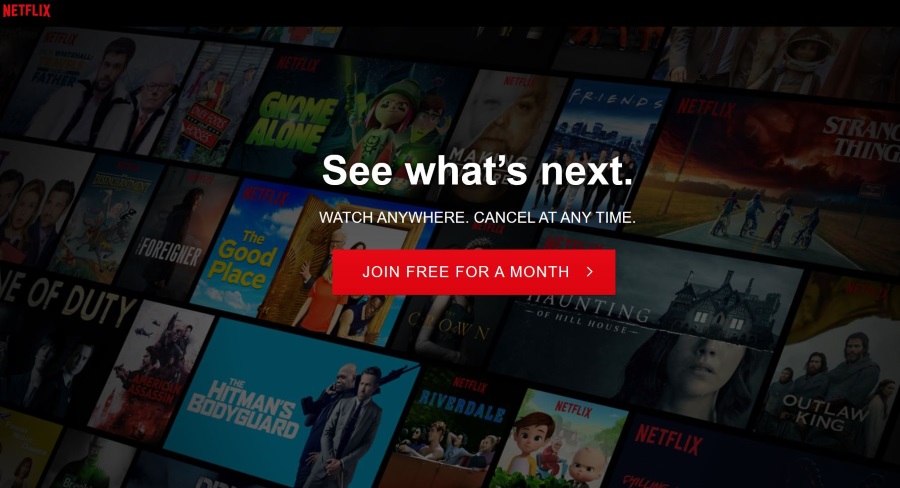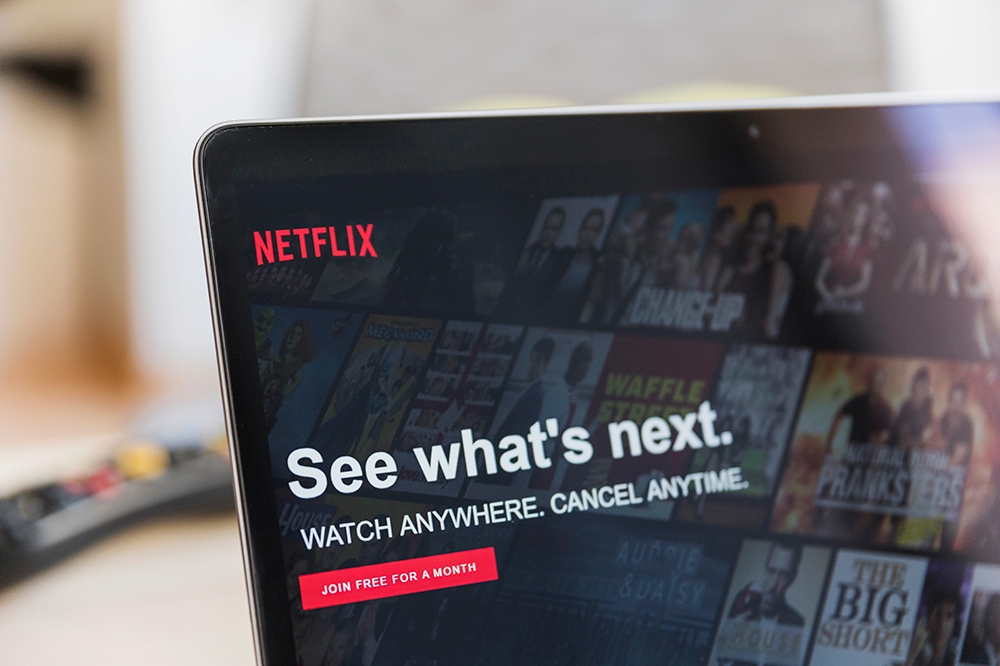Come incollare in Microsoft Word senza formattare su un PC o un dispositivo mobile
Si verificano problemi di formattazione quando si incolla il contenuto del sito Web in Microsoft Word? L'intero testo che incolli potrebbe essere riconosciuto come intestazione, ma potresti avere anche altri problemi di formattazione, come posizionamento del contenuto fuori controllo, collegamenti ipertestuali indesiderati, caratteri diversi e altro ancora. Eliminare e riformattare tutto manualmente può richiedere troppo tempo.

Detto questo, ci sono vari modi per incollare il testo in Word senza formattazione. Questo articolo ti insegnerà diversi metodi per incollare in modo che i tuoi documenti abbiano l'aspetto che desideri.
Nota: Gli esempi in questo articolo sono stati copiati direttamente dalla pagina Web di questo contenuto, il che consente di vedere una maggiore differenziazione con le opzioni di formattazione del testo utilizzando esattamente lo stesso contenuto e formattazione.
Come incollare senza formattare su Windows
Esistono molti modi per incollare senza la formattazione su Windows, ne tratteremo alcuni.
Usa il Blocco note per copiare/incollare senza formattare
Blocco note di Windows è l'editor di testo più semplice che puoi utilizzare. Non riconosce intestazioni, colori o altre opzioni di formattazione. Ogni testo che incolli nel Blocco note è un formato di base. Tuttavia, il testo che hai incollato nel Blocco note avrà ancora bisogno di una formattazione manuale in Microsoft Word.
Copia il testo e poi incollalo in Word. Seleziona le intestazioni, i colori e le altre funzionalità di formattazione che desideri.

Usa la pasta speciale di Microsoft Office
Microsoft Word è un programma di formattazione del testo complesso e di alta qualità con opzioni di incolla come una delle sue caratteristiche principali.
Puoi usare Word per formattare il testo incollato in tre modi diversi.
Principali opzioni di incolla in Word
Quando fai clic con il pulsante destro del mouse sulla pagina, ottieni tre opzioni di incolla come segue:
- Mantieni formattazione sorgente: questa opzione conserva la formattazione originale del testo copiato, inclusi i colori, la dimensione delle lettere, le intestazioni, i piè di pagina e altre caratteristiche. Fare clic con il pulsante destro del mouse e selezionare l'opzione 1 o utilizzare Ctrl + K quando si incolla, invece di Ctrl + V. Notare la "(K)" nella descrizione dell'opzione di seguito.
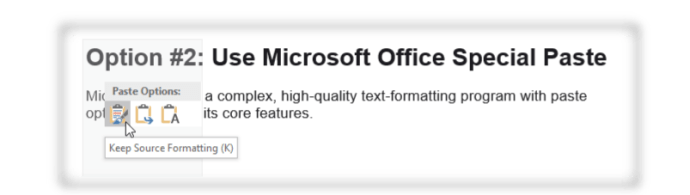
- Formattazione unione: Questa opzione formatta il testo copiato in base al resto del testo nel file di Word. È utile quando vuoi aggiungere una citazione o una sezione di un articolo esistente al tuo documento di testo. Fare clic con il tasto destro e selezionare l'opzione 2 o usa Ctrl + M quando si incolla. Notare la "(M)" nella descrizione dell'opzione di seguito.
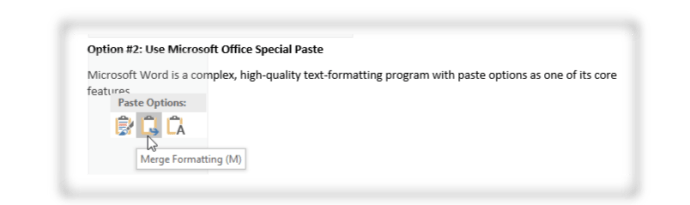
- Mantieni solo testo: Usa questa opzione se hai bisogno solo del testo e non del formato originale. Il testo che incolli apparirà come testo di base senza intestazioni, cambi di colore e così via. Fare clic con il pulsante destro del mouse e selezionare l'opzione 3 o premere Ctrl + T per incollare il testo di base.
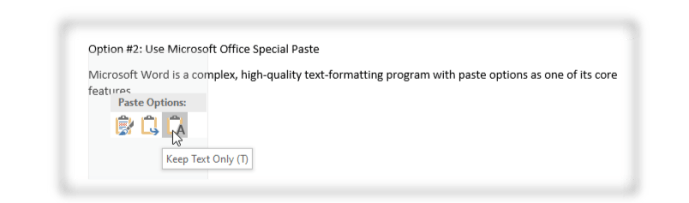

Usa PureText per fare le cose più velocemente

Blocco note è un modo semplice per incollare il testo come non formattato prima di trasferirlo in Word, ma devi comunque riallineare il testo in base alle tue esigenze. PureText fa tutto il lavoro, quindi tutto ciò che fai è incollarlo in Word. No, non si tratta di incollare carattere, dimensione, colore o qualcosa di speciale. Riguarda il posizionamento quando incollato.
Se il tuo compito o lavoro richiede molto copia e incolla, è meglio usare un piccolo programma che fa tutto automaticamente. PureText è uno dei migliori strumenti per il lavoro. È un programma Windows gratuito che copia e incolla automaticamente il testo che desideri in un file di Blocco note.

PureText non richiede installazione poiché è un programma Windows dedicato. Basta scaricare l'applicazione da Microsoft Store e avviarla. PureText è l'ideale per gli editor e le persone che eseguono molta formattazione del testo.
Usa estensioni browser dedicate
Sappiamo tutti che Chrome, Firefox e altri browser hanno numerose estensioni progettate per rendere la navigazione in rete più facile e divertente. Copy Plain Text 2 è disponibile per gli utenti di Firefox. Ti permetterà di copiare qualsiasi testo senza formattazione. Aggiungilo al browser e configuralo secondo le tue preferenze per ridurre i tempi di formattazione.

L'estensione di Chrome si chiama Copia come testo normale e funziona come la versione di FireFox. Tuttavia, non ha scorciatoie, il che può essere un problema se copi molte pagine.

Come incollare senza formattare su Mac e Linux
Quando si rimuove la formattazione, il testo copiato è possibile anche su Mac e Linux, ma il processo è leggermente diverso.
Mac OS
- premere Maiusc + Opzione + Comando + V insieme per incollare il testo senza modificare il carattere.
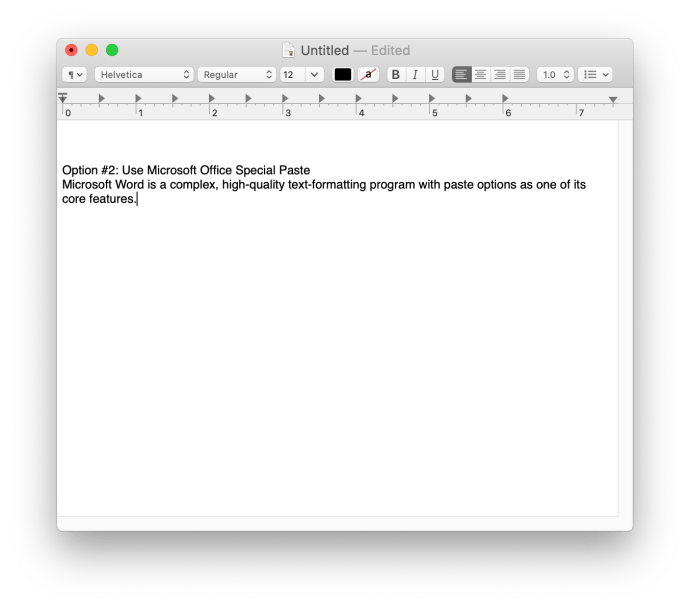
- Usa TextEdit (versione di Blocco note per Mac) per copiare e incollare il testo nel modulo di base (carattere predefinito dell'app). Scegliere Formato > Crea testo normale, o tieni premuto Comando + Maiusc + T per incollarlo direttamente.
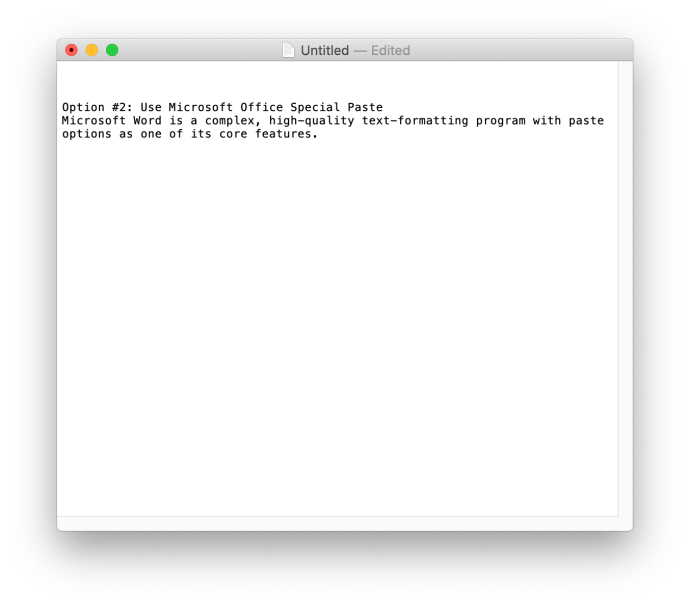
Proprio come mostrato su Windows, puoi utilizzare la funzionalità integrata di Microsoft Word per eliminare la formattazione quando incolli.
Sistema operativo Linux
Le ultime versioni di Linux consentono di incollare il testo senza formattare premendo Ctrl + Maiusc + V o Ctrl + V, a seconda dell'applicazione. Incolla il testo nell'editor di testo di Linux (usando Ctrl + V) o qualcosa come Gedit (usando Ctrl + Maiusc + V), e rimuoverà il testo da tutta la formattazione, in modo simile a ciò che fa Blocco note su Windows.

Come incollare senza formattare su Android
Per quelli di voi che utilizzano un dispositivo mobile, vediamo come incollare senza formattare in Word.
- Apri il documento che desideri incollare in Word, quindi apri l'app di posta elettronica, ecc.
- Ora incolla il contenuto copiato nella tua e-mail, ecc., Non in Word e seleziona Incolla come testo normale.
- Quindi, copialo di nuovo e incollalo nel tuo documento di Word.
Dato che l'app Microsoft Word per Android ha funzionalità limitate, non puoi incollare direttamente senza la formattazione, quindi devi utilizzare un'altra app per realizzarla. Puoi anche utilizzare il metodo di estensione del browser menzionato sopra.
Come incollare senza formattare su un iPhone
Simile al tuo Mac, puoi incollare senza formattare in diversi modi.
- Apri il documento, copia il testo che desideri, quindi digita Maiusc + Opzione + Comando + V dopo aver fatto clic nel punto in cui desideri incollare.
- Puoi anche premere a lungo dove vuoi incollare e poi selezionare Mantieni solo testo per rimuovere la formattazione.
- Puoi anche usare un'estensione del browser per eliminare la formattazione.
Formattazione
Come puoi vedere, ci sono molti modi per incollare senza formattare. Che si tratti di un'app di base come Blocco note, un'estensione del browser o la funzionalità integrata di Word stesso, puoi incollare facilmente senza preoccuparti della formattazione indesiderata.
Condividi i tuoi pensieri ed esperienze sull'incollaggio in Word senza formattazione di seguito.